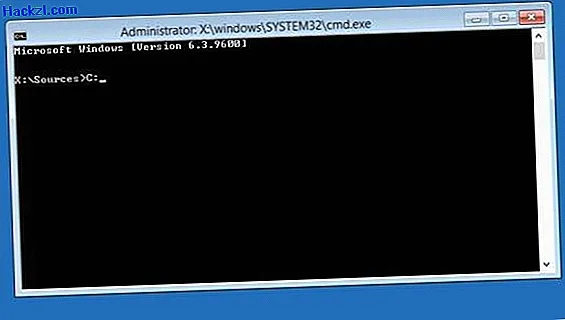Start CHKDSK fra oppstartbar USB-pinne
Noen ganger kan det være nødvendig å starte CHKDSK Windows-systemverktøy fra en oppstartbar USB-pinne. Vi viser deg hvordan.
Variant 1: Forbered CHKDSK og USB-pinnen
Først av alt trenger du en oppstartbar USB-pinne. Du kan enkelt lage dette med et Microsoft-verktøy eller andre programmer:
- Last ned Windows 8 Setup Tool.
- Programmet krever ikke installasjon. Start den direkte fra nedlastingsmappen.
- Nå må du gjøre noen grunnleggende innstillinger. Bruk din egen Windows-installasjon som guide.
- Hvis du ikke er sikker, velger du følgende: "Tysk" for "Språk", "Windows 8.1" for "Utgave" og "32-bit" for "Arkitektur".
- Velg deretter om du vil installere installasjonsverktøyet direkte på en USB-pinne eller laste det ned som en ISO-fil. Du kan brenne ISO-filen på en DVD eller installere den på en USB-pinne ved hjelp av andre programmer. Mer om det senere.
- Hvis du installerer direkte på USB-pinnen, er alt du trenger å gjøre nå å koble til og velge riktig enhet.
- All data på enheten blir slettet. Når du har bekreftet det, er alt du trenger å være tålmodig. Din startbare Windows-pinne er allerede klar.
- Hvis antivirusprogrammet forhindrer autostartfunksjoner, vil du motta en melding om at installasjonen ikke var vellykket. Pinnen skal fortsatt fungere.
- Hvis dette ikke er tilfelle, deaktiver du autostartblokken til antivirusprogrammet og start installasjonen på nytt.
- Alternativt kan du bruke en ISO-fil for installasjonen.

Variant 2: Lag oppstartbar CHKDSK USB-pinne med ISO-fil
Hvis USB-installasjonen ikke fungerer for deg ved hjelp av Windows-verktøyet, kan du også laste ned Windows ISO og opprette pinnen på en annen måte:
- Du trenger også Windows 8 Setup Tool for dette.
- Still verktøyet på nytt i henhold til din egen Windows-installasjon - for eksempel "tysk" for "språk", "Windows 8.1" for "utgave" og "32-bit" for "arkitektur".
- Velg nå ISO-nedlasting i stedet for USB-pinne-installasjonen, og vent til ISO-filen er lastet ned.
- Last ned i mellomtiden også Universal USB Installer.
- Du kan også starte dette programmet direkte fra nedlastingsmappen uten installasjon.
- Velg "Windows 8 Installer" under trinn 1.
- I trinn 2, klikk "Bla gjennom" og finn deretter Windows ISO-filen du lastet ned tidligere.
- Til slutt, i trinn 3, velg USB-pinnen du vil installere på. Klikk på "Format" for å slette alle gamle data fra pinnen før installasjonen.
- Nå må du vente igjen til programmet har overført dataene fra ISO-filen til USB-pinnen.
- Også her kan antivirusprogrammet forårsake en feilmelding. Pinnen skal fortsatt fungere.

Start CHKDSK fra den oppstartbare USB-pinnen
Siden den oppstartbare USB-pinnen er klargjort med Windows-reparasjonsfunksjonene, er det nå opp til den faktiske bruken. Følgende trinn kan du se igjen i bildegalleriet vårt.
- Sett inn USB-pinnen og start datamaskinen på nytt.
- Velg USB-pinne som oppstartsalternativ. Som regel må du trykke F2 eller F5 umiddelbart etter at du har startet datamaskinen.
- USB-pinnen starter installasjonsprogrammet for Windows 8.
- Angi installasjonsprogrammet i henhold til dine preferanser. Standard skal være: "Tysk (Tyskland)" som "installasjonsspråk", "Tysk (Tyskland)" for "tids- og valutaformat" og "Tysk" for "tastatur eller inndatametode".
- I neste trinn, ikke klikk på den store knappen "Installer nå", men i nedre venstre hjørne på "Alternativer for datamaskinreparasjon".
- Gå til "Feilsøking" i neste trinn.
- Velg nå "Avanserte alternativer" her.
- I den neste menyen kan du endelig åpne "Kommandoprompten".
- Du kan kjøre CHKDSK direkte i ledeteksten. Bare skriv inn "chkdsk" (alle oppføringer uten anførselstegn) og trykk på [Enter] -tasten. Den valgte stasjonen er nå sjekket.
- Som standard begynner ledeteksten med banen til USB-pinnen. For å bytte til en annen stasjon, skriver du bare inn den tilsvarende stasjonsbokstaven.
- Hvis du for eksempel skriver inn "C:" og bekrefter med [Enter], vil ledeteksten endre seg til stasjon C.
- Nå kan du skrive "chkdsk" igjen for å sjekke gjeldende stasjon.
- Gjenta denne prosessen for alle stasjoner du vil teste.
- Når du er ferdig, lukker du inngangsvinduet og velger "Slå av PC" i menyen. Du kan deretter starte datamaskinen på nytt som vanlig.
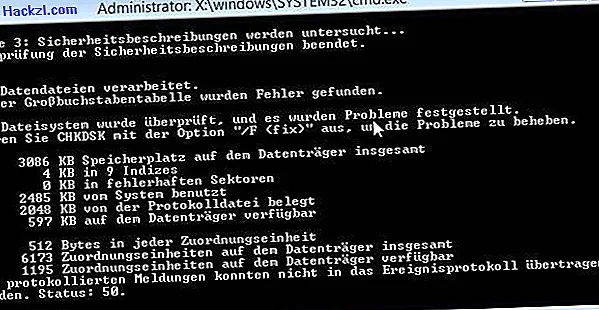
Siste videoer
Bruk [[//www.chip.de/downloads/Windows-8-Setup-Tool_64940095.html| Windows 8 Setup Tool]] for å lage en oppstartbar USB-pinne. For å gjøre dette, velg systeminnstillingene.
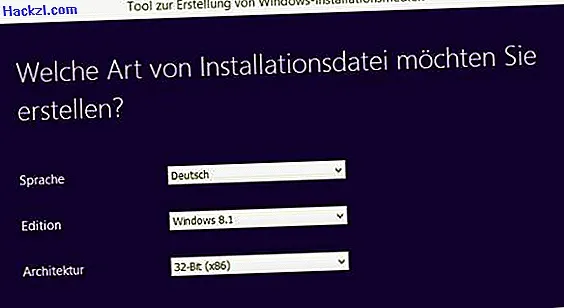
Ideelt sett bør du installere dataene direkte på USB-pinnen.

Advarsel: Alle data på pinnen vil bli fjernet.

Start datamaskinen på nytt, start opp fra USB-pinnen og velg passende installasjonsinnstillinger.

Ikke klikk Installer nå, men klikk Alternativer for datamaskinreparasjon.

Du kan komme til ledeteksten og CHKDSK fra "Feilsøking" -menyen.
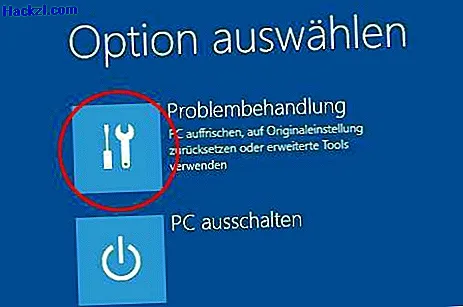
Her går du til "Avanserte alternativer".
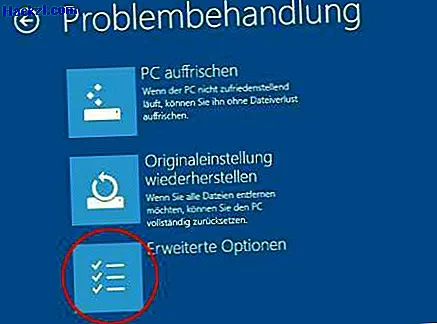
Nå åpner du "Kommandoprompten".

Ved å legge inn "chkdsk" (uten anførselstegn) kan du sjekke den valgte stasjonen.

Du kan endre stasjonen ved å legge inn den tilsvarende systembokstaven. For å bytte til C, skriv "C:" og bekreft med [Enter].